Torus Properties:
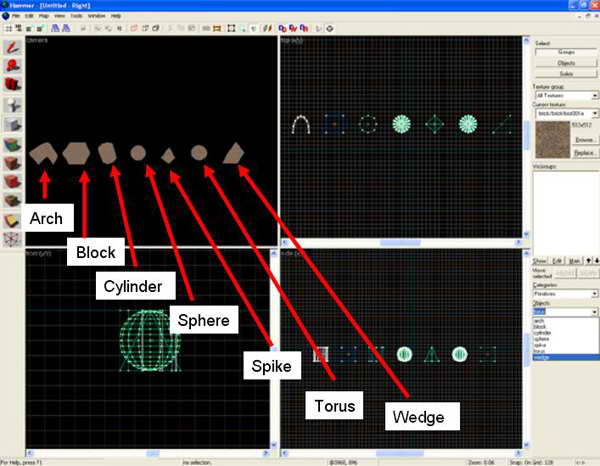
Ein Torus ist eine Art Donught-Form oder Ring-Form. Wenn du nun auf den Button "Create Button" zum bestätigen drückst, erscheint das Fenster "Torus Properties":
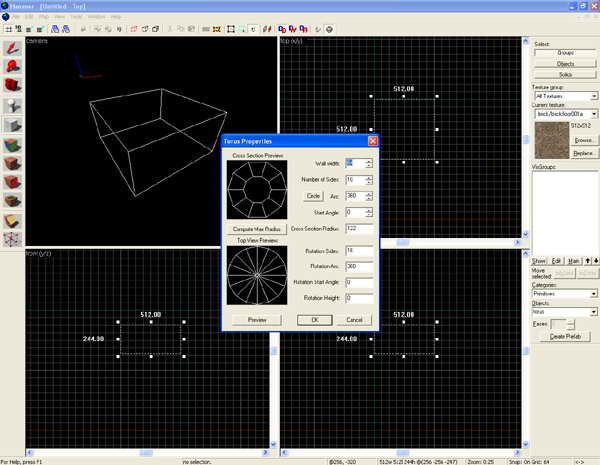
Hier will ich dir nun erklären, was es mit den ganzen Funktionen auf sich hat:
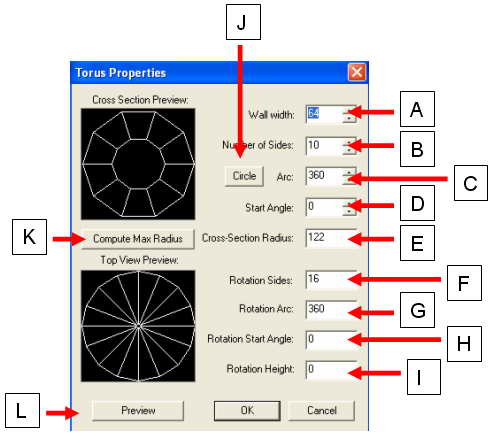
A = "Wall width: 16": gibt an, wie dick die Wand des Objektes wird.
B = "Number of Sides: 10": gibt an, aus wievielen Seiten das Objekt erstellt wird. Je mehr Seiten der Torus hat, desto runder wird er. Aber Vorsicht, das geht auf Kosten der Performance.
C = "Arc: 360" ist der Winkelgrad, d.h. im Moment hat der Torus die Form eines Kreises. 180° wären z.B. ein Halbkreis.
D = "Start Angle": gibt an, ab welchem Winkelgrad der Torus dargestellt wird.
E = "Cross-Section-Radius": Er gibt den Radius an, den der Torus einnimmt. ist diese Zahl höher als das Doppelte der Wanddicke (Siehe A), dann entsteht in der Mitte des Torus ein Loch.
F = "Rotation Sides": gibt ebenfalls die Anzahl der Seiten an, jedoch aus der Top-Ansicht. Je mehr Seiten der Torus hat, desto runder wird er. Aber Vorsicht, das geht auf Kosten der Performance.
G = "Rotation Arc: 360": gibt den Winkel an, der dargestellt wird.
H = "Rotation Start Angle: 0":gibt den Winkel an, in dem die Seiten dargestellt werden, also ob die Seiten gerad oder schräg dargestellt werden.
I = "Rotation Height: 0": gibt den Wert in Units an, um den der Torus in die Höhe "wächst".
J = "Circle": drückt man diese Taste, wird bei Feld C 360° eingetragen, d.h. es ehtsteht eine Kreisform.
K = "Compute Max Radius": drückt man auf diese Taste, berechnet der Editor den maximalen Radius des Torus.
L = "Preview": Hier kann man sich die Eingaben ansehen, noch bevor das Objekt erstellt wird.
Half-Life 2 Hammer Tutorial, Copyright (c) 2005 Dirk "Haradirki" Marmann, erstellt mit Wordpad
Dieses Tutorial ist grundsätzlich Freeware und darf für den persönlichen Gebrauch weiterkopiert werden. Es darf allerdings NICHT ohne meine Einverständniss auf anderen Homepages als HTML-Datei oder zum Download angeboten werden. Es darf nichts hinzugefügt, verändert oder gelöscht werden. Weiterhin darf es nicht auf digitalen Medien, z.B. CD-Medien veröffentlicht werden, wenn ich nicht ausdrücklich meine Einverständniss dazu gegeben habe. Alle Rechte bleiben beim Autoren. Wird aus diesem Tutorial zitiert, währe ich sehr dankbar, wenn ihr dabei auf eine meiner beiden Homepages http://www.haradirki.de oder http://www.dead-in-bed.net hinweisst.
| http://www.haradirki.de | http://www.dead-in-bed.net |
